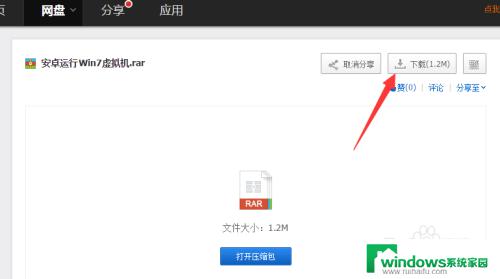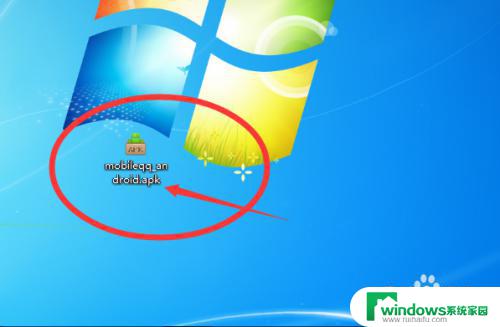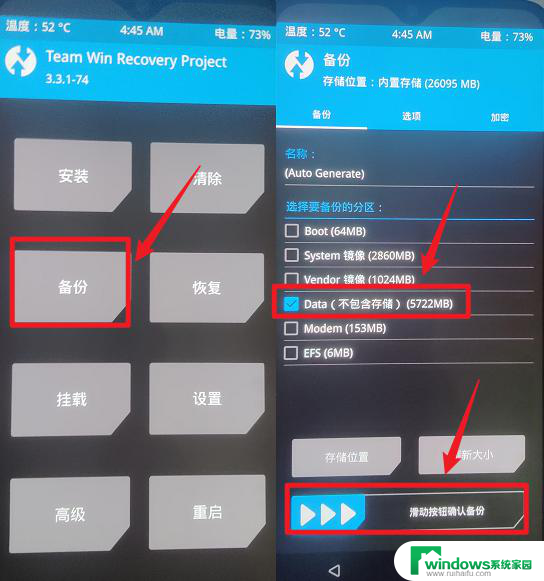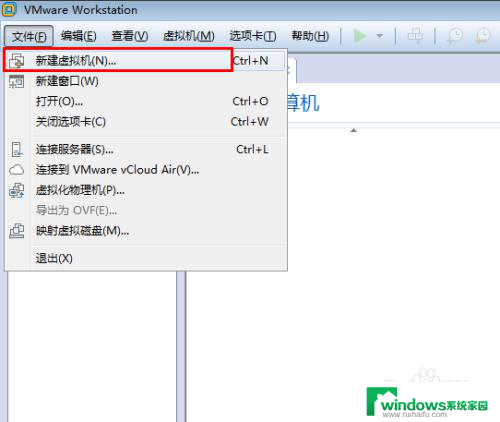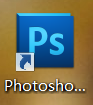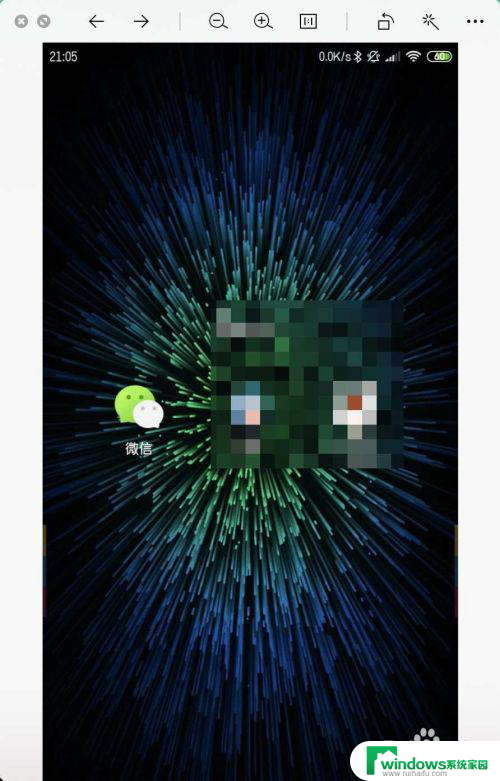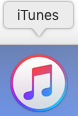电脑下载安卓软件怎么安装到手机 安卓手机上如何从电脑下载应用并安装
电脑下载安卓软件怎么安装到手机,如今我们的手机越来越成为我们生活的必备品,而对于使用安卓手机的用户来说,下载并安装App是日常操作之一。虽然在应用商店中下载App非常方便,但有时我们可能会需要从电脑下载应用到手机。那么该如何将电脑上的安卓应用安装到手机上呢? 下面我们来看一下具体的方法。
具体步骤:
1.首先,在电脑上找到你需要下载的安卓应用。这个有好多安卓市场,就可以,找到后,,下载到桌面即可。
如图,我下载的是今日头条这个应用。
这里需要注意,必须是后缀为 .apk 的文件格式。
这是安卓系统的限制。
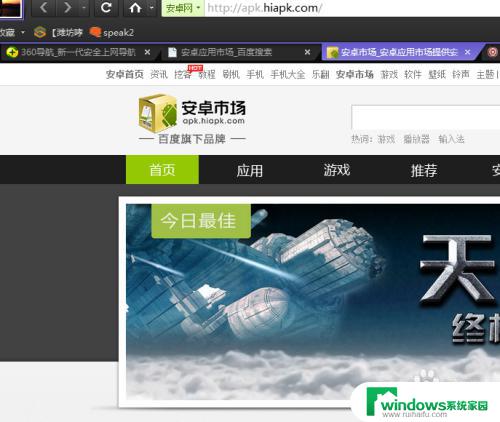
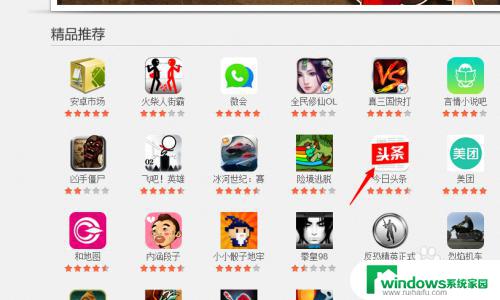
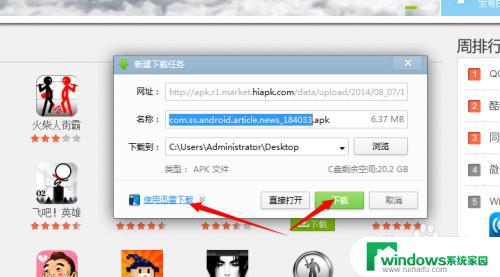
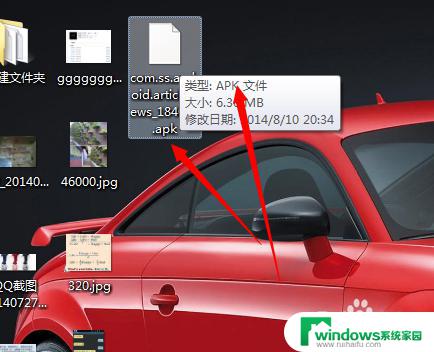
2.下载好后,将手机连上数据线,连接至电脑,选择USB存储模式。
3.手机在电脑中读出盘符后,将下载的文件复制到SD卡的那个盘里。
不要放到手机内存里,因为占用内存。
直接将其复制到SD卡的根目录,所谓根目录就是打开SD卡的第一层即可。不需要将其放到里面的任何文件夹里。
(放到SD卡后,可以给那个文件改名字的。因为正常下载的都是一堆字母的名字,为了好记,可以直接改名字)
如下图。
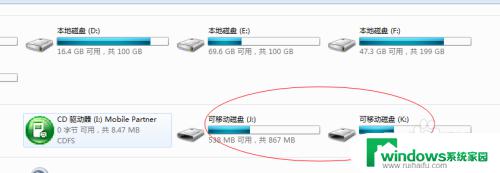
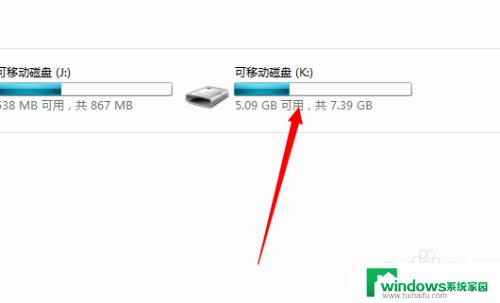
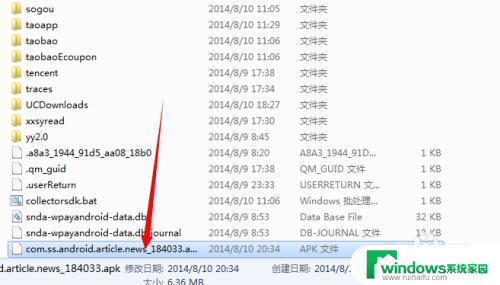
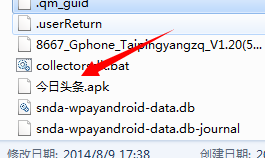
4.接下来,将手机退出电脑。
这里要注意,不要直接拔出数据线,要先退出USB,带显示,已经安全移除硬件后,在拔出数据线。这样做的目的是保护数据。因为如果强行拔出数据线,容易损坏。

5.现在就可以安装了,打开手机的文件管理。
找到 今日头条 这个安装文件,点击打开安装即可。
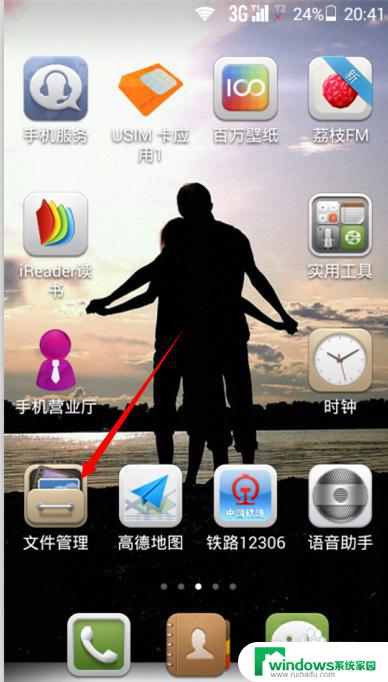
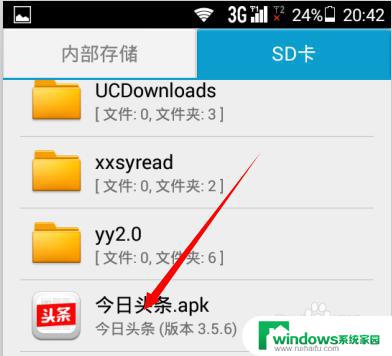
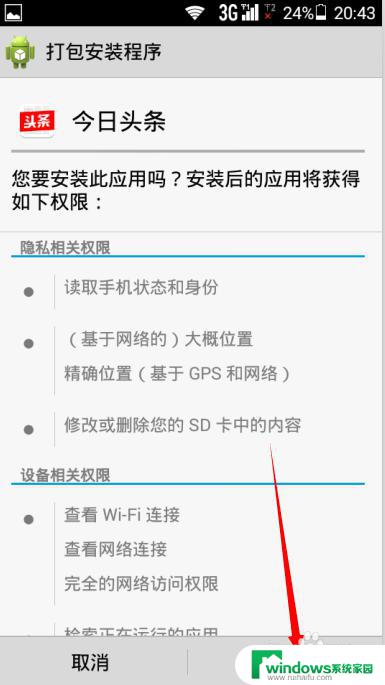
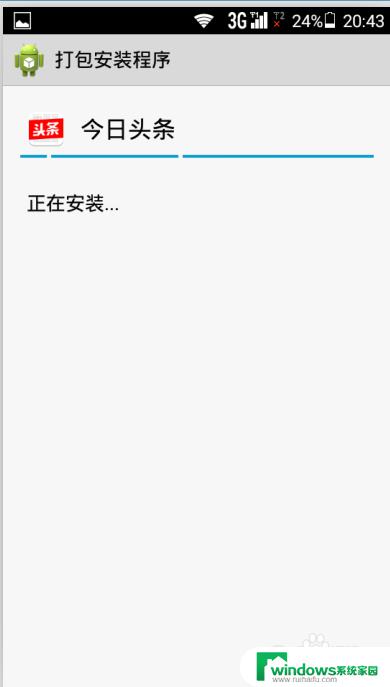
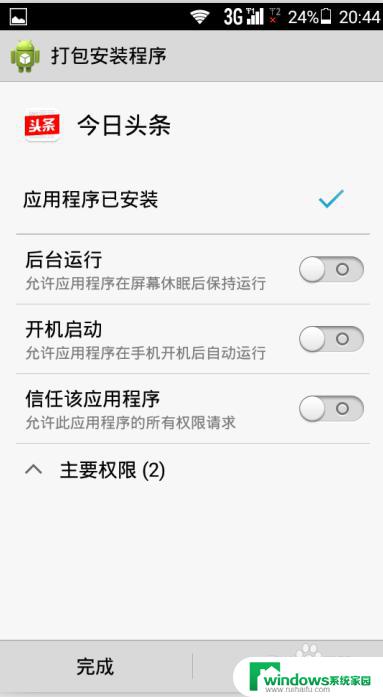
6.安装完成后,可以在文件管理里找到那个安装包,将其删除。为了节省内存。
这时候,安好的app,就在手机桌面了。如下图。
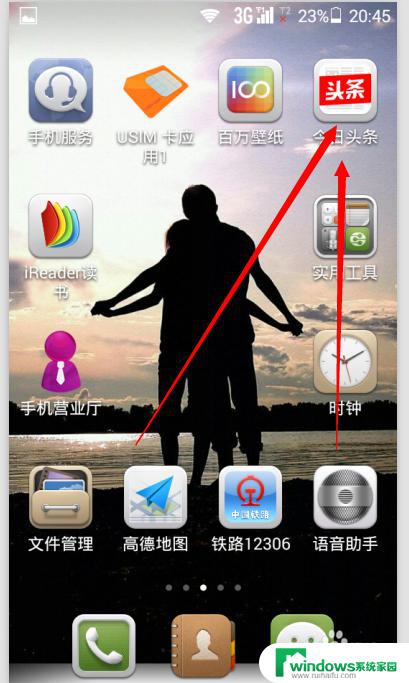
以上就是如何将电脑下载的安卓软件安装到手机的全部内容,如果您有任何疑问,请按照本文提供的方法进行操作,希望这篇文章能够对您有所帮助。